MTS за връзка и настройка на MTS

- 4987
- 136
- Allan Weber
В наши дни е много трудно да се направи без интернет, защото животът на всеки съвременен човек, до една или друга степен, е свързан със световната мрежа. Работа, учене, свободно време, забавление - всичко това в интернет. Въпреки факта, че сега има Wi-Fi почти навсякъде, все още има ситуации, когато има нужда да се влезе в интернет, когато няма Wi-Fi наблизо. Точно тогава идва на спасяването на модем, който ще ви осигури бърза, мобилна връзка. В тази статия ще разгледаме подробно как да свържете и конфигурирате модемния MTS. Нека го разберем. Отивам!

Целият процес на настройка е доста прост и няма да ви отнеме много време. Ние представяме на вашето внимание стъпка -by -step инструкция, следвайте всеки елемент последователно, за да конфигурирате правилно вашето устройство.
Модем връзка
- На първо място, разбира се, трябва да вмъкнете USB модем в съответния конектор на компютъра. Когато операционната система автоматично открие устройството, ще се отвори прозорецът за автоматично стартиране, където ще трябва да щракнете върху „Изпълнение на AutorUn.Exe ". Ако сте деактивирани, стартирайте "autorun.exe "чрез" моя компютър ".

- След това ще се отвори главният монтаж. Изберете удобен език за вас и натиснете бутона OK. След това продължете с проста индикация за съветника за инсталиране.
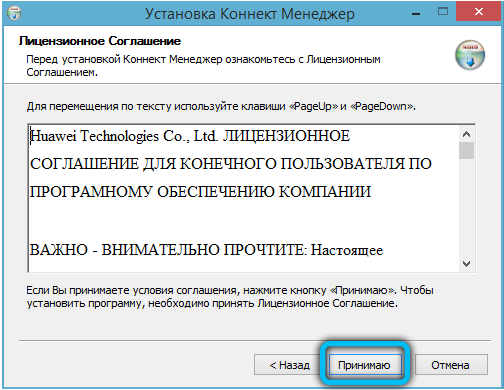
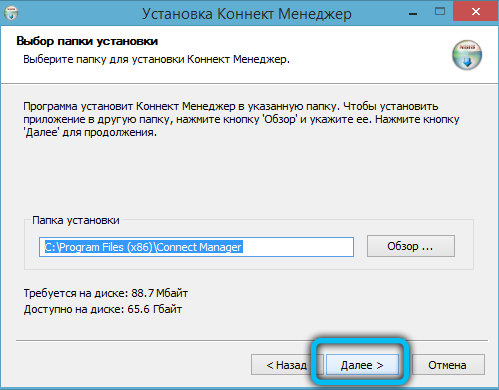
- След завършване отворете помощната програма Connect Manager чрез етикета, който се появи на работния плот. След само няколко секунди сигналът ще бъде записан. Имайте предвид, че мощността на сигнала може да зависи от позицията (това се отнася за някои модели модели).
- По подразбиране модемът има всички необходими настройки, така че потребителят да може свободно да се свързва с мрежата. За да се свържете, просто отворете менюто Connect и щракнете върху бутона "връзка"
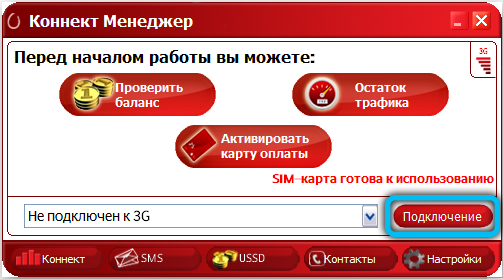
Настройка на параметрите на модема
Ако желаете, потребителят има възможност да извърши ръчна настройка. За да направите това, първото нещо, което трябва да отидете в раздела „Настройки“. Тук има няколко категории, помислете за всяка от тях по -подробно:
- На първата страница „Опции за стартиране“ можете да инсталирате автоматична връзка с интернет, когато свързвате USB модема към вашия компютър. Или изберете алтернативна опция: За да превърнете прозореца на програмата в системна тава. Маркирайте най -предпочитаната точка с кърлеж.
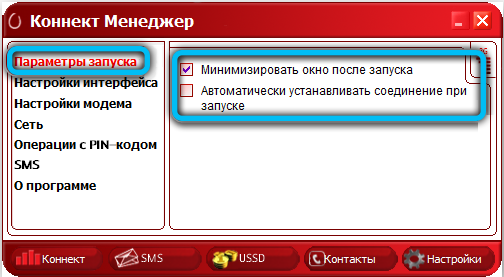
- В следващата категория „Настройки на интерфейса“ има възможност за превключване на езика на полезността на английски език. В същия прозорец можете да причините визуален график, който показва количеството консумиран трафик.
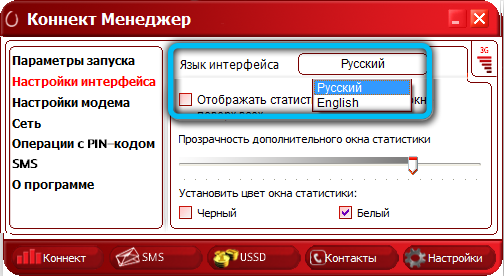
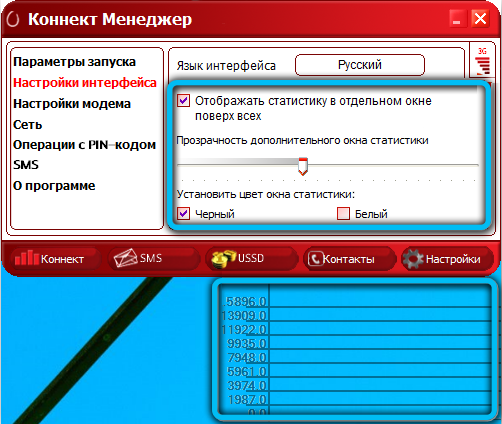
- Най -важният раздел от подменюто „Настройки на модема“ съдържа информация за профила на интернет връзка. По правило тези данни вече са изписани по подразбиране и се променят, няма да работят. В случай, че сте изправени пред проблема с достъпа до мрежата или тези стойности имат неправилен формат, създайте нов профил, като кликнете върху иконата Plus. След като попълните всяко текстово поле, щракнете върху плюс, за да запазите настройките. Впоследствие използвайте изскачащ списък в горната част на прозореца, за да превключвате между тях.
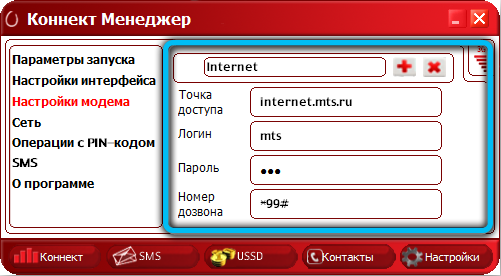
- След това отворете "мрежата", за да изберете формата на сигнала - 4G, 3G или Edge/GPRS. Щракнете върху „Ръчно“, за да зададете сами параметрите. Ние обръщаме вниманието ви към факта, че преди да направите изменения, трябва да нарушите текущата връзка. В допълнение, техническите проблеми или излизането от зоната на покритието могат да ви накарат да не сте показани например LTE.
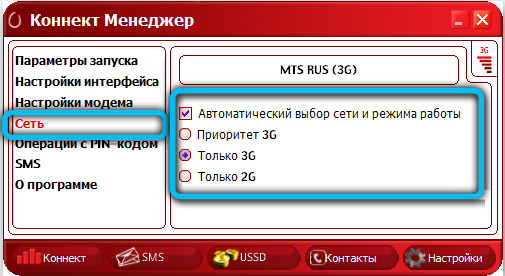
- Раздел "Операции с ПИН кода" ви позволява да зададете режима на заявка на ПИН кода при всяко стартиране на приложението. Ако искате да защитите SIM картата, поставена в модема, поставете регистрация срещу съответната линия.
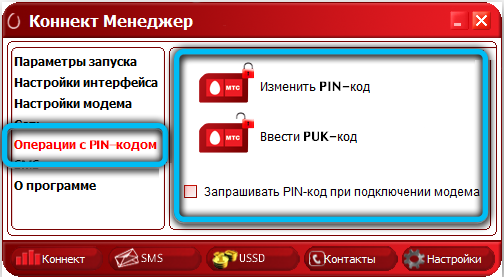
- Можете също да изпращате SMS чрез модема. За да конфигурирате тази функция, отидете на SMS съобщения. На първо място, препоръчваме ви да инсталирате превключвателя до реда "Запазване на съобщенията локално", тъй като паметта на SIM картата е много ограничена. Тук можете също да активирате известия и да изберете любимата си мелодия.
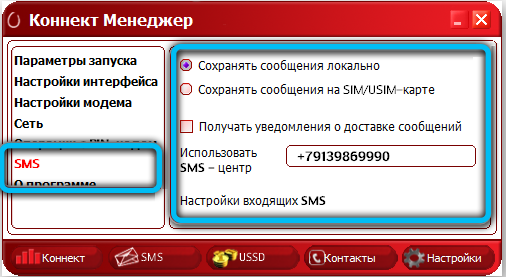
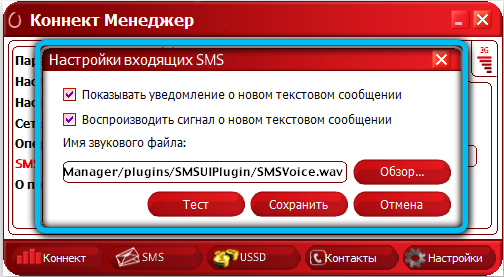
- Отидете на официалния уебсайт на MTS и се запознайте с цялата информация за устройството в менюто „On Program“.
За да промените някои допълнителни параметри на модема, ще трябва да отидете на мениджъра на устройството. Намерете елемента "модеми" в списъка и го разширете. След това щракнете върху правилния бутон на мишката на устройството и изберете „Свойства“. В прозореца, който се отваря, можете да активирате режима на обработка на грешки, компресия на информация, както и хардуерно управление на потока.
Настройки в Windows
Можете също да свържете USB модема и да зададете неговата конфигурация чрез настройките на операционната система. Така че процесът да остане без грешки, следвайте преднината по -долу.
- След като свържете модема с компютъра, отворете панела за управление "start" → "→" Център за контрол на мрежите и общ достъп ".
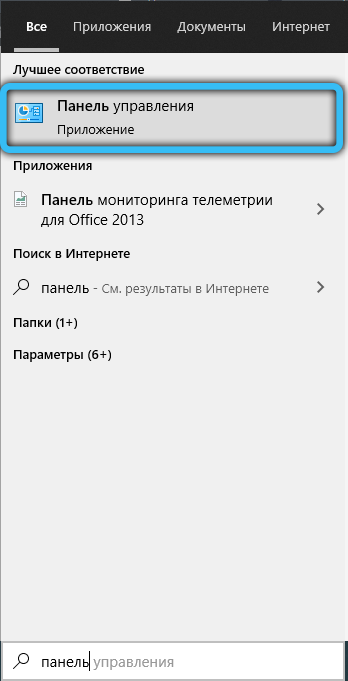

- В текущия прозорец следвайте връзката „Създаване и настройка на нова връзка или мрежа“.
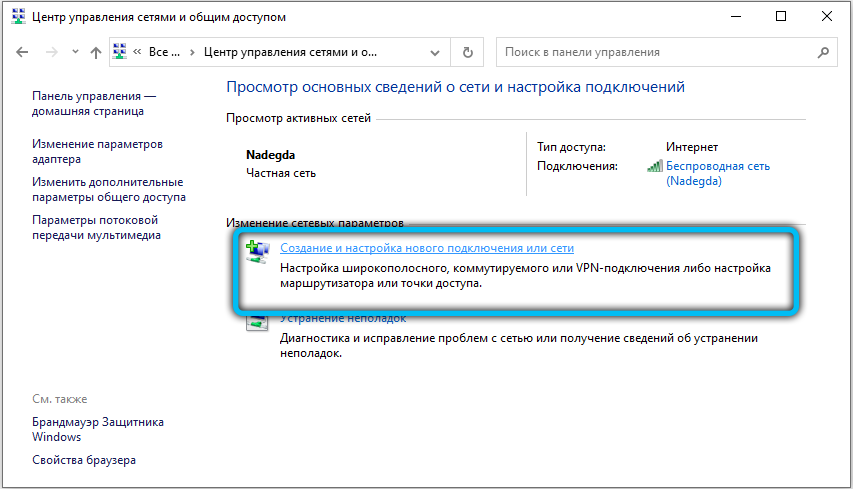
- В представения списък изберете "Internet Connection" и щракнете върху "Напред".
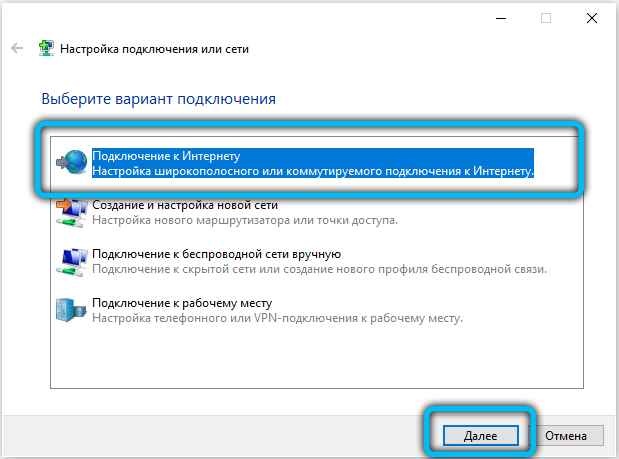
- След това трябва да посочите метода на свързване. В случая с модема от MTS щракнете върху „ангажираното“.
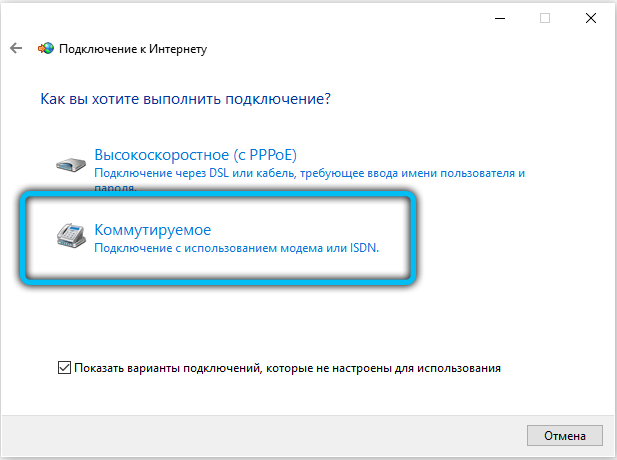
- След това трябва да попълните всички налични полета:
- Наети номер: "*99#"
- Потребителско име: "MTS"
- Парола: "MTS"
- Име на връзката: "Интернет-MTS"
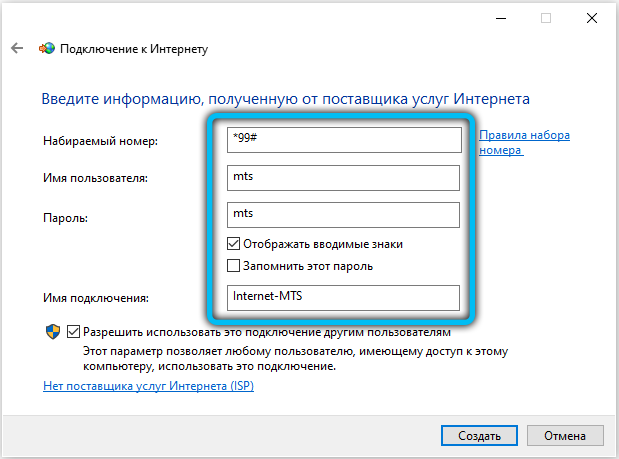
- В заключение щракнете върху клавиша „Свързване“. Процесът на проверка на профила ще започне, изчакайте нейния край и продължете да използвате интернет.
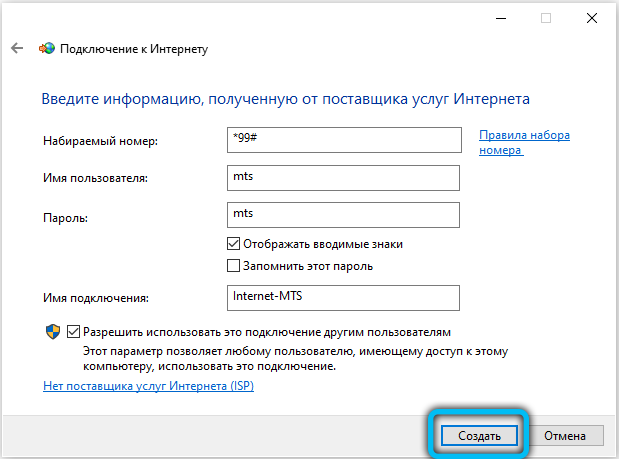
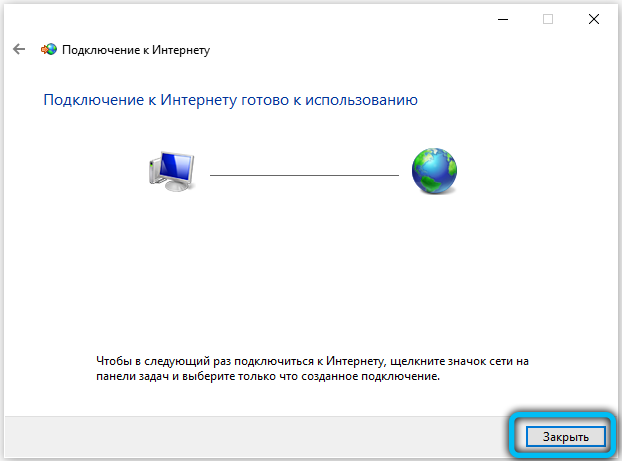
За да настроите създадената връзка, от менюто „Център за управление на мрежи“, отидете на „Промени в параметрите на адаптера“. Кликнете върху MTS-развода с правилния бутон на мишката и изберете „Свойства“. Превключване между раздели на прозореца, можете да зададете телефонния номер, да коригирате криптирането и удостоверяването, да конфигурирате IP адреса, да активирате различни функции и компоненти.
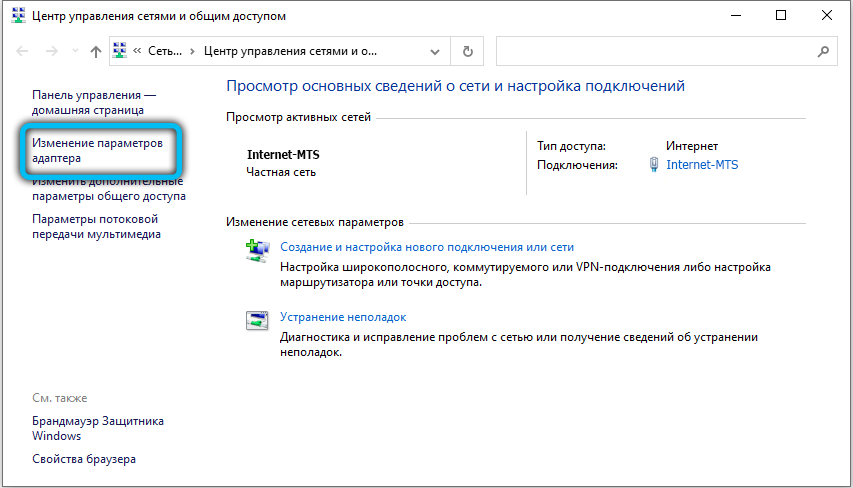
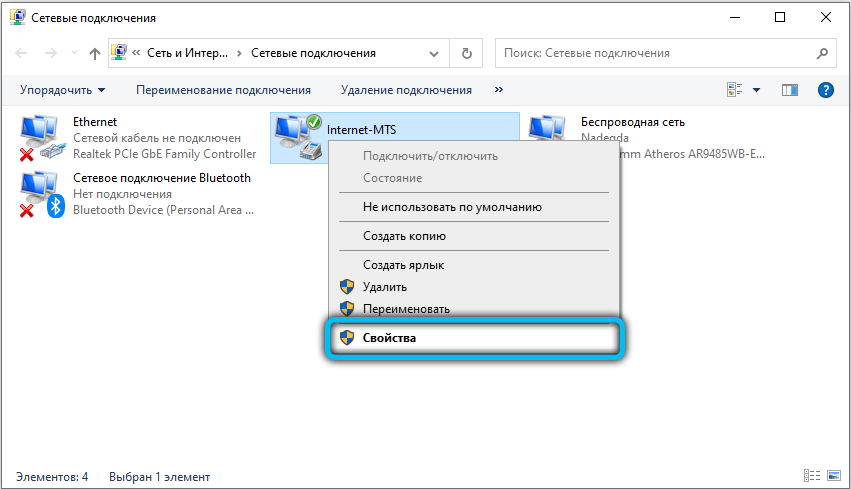
Сега ще знаете как да инсталирате MTS 3G модема на лаптоп. Напишете в коментарите, ако сте успели да разберете проблема, споделете мнението си относно използването на модеми с други потребители и попитайте всичко, което ви интересува по темата.
- « Правилният избор на добра батерия за смартфон или телефон
- Стартиране на игри в режим на прозорец »

